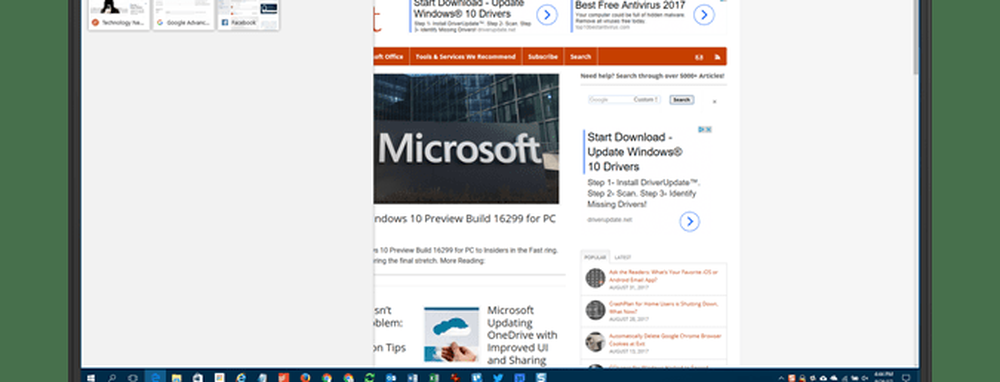Cum să setați sunetul de notificare personalizat în Windows 10

Microsoft și-a imaginat din nou notificările sunete în Windows 10. Când orice notificare de toast ajunge pe computerul dvs., este sunat un sunet de notificare implicit pentru a vă informa despre prezența unei alerte. Cu toate acestea, uneori, utilizatorii ar putea să nu se simtă confortabil cu soneria prestabilită și vor să-și testeze propriile. Am văzut cum să schimbăm sunetele în Windows 10, astăzi, în acest ghid, vă vom arăta cum să setați sunetul de notificare personalizat pe calculatorul dvs. Windows 10.
Modul de a face acest lucru este prin plasarea dvs. .wav fișier de sunet (Formatul fișierului audio în format Waveform) în directorul din care Windows accesează sunetele implicite și apoi schimbați sunetul implicit pe cel ales de dvs., utilizând setările de sunet ale sistemului. Urmați pașii de mai jos pentru a seta sunetul de notificare personalizat în Windows 10
Setați Sunet de notificare personalizat în Windows 10
Este un proces în două etape. Mai întâi trebuie să plasăm fișierul audio în folderul Windows Media și apoi să setăm fișierul ca jingle de notificare implicit.
Plasați fișierul de sunet în Windows Media Folder
1. Descărcați și fiți pregătiți cu fișierul dvs. personalizat de sunet în format .wav. După cum puteți vedea mai jos, am un fișier gata să continue.

2. Copiați fișierul de sunet și îl lipiți în locația din directorul de mai jos. Va trebui să acordați privilegii de administrator pentru această operație, deoarece se modifică un dosar de sistem. Click pe Continua a inainta, a merge mai departe.
C: \ Windows \ Media
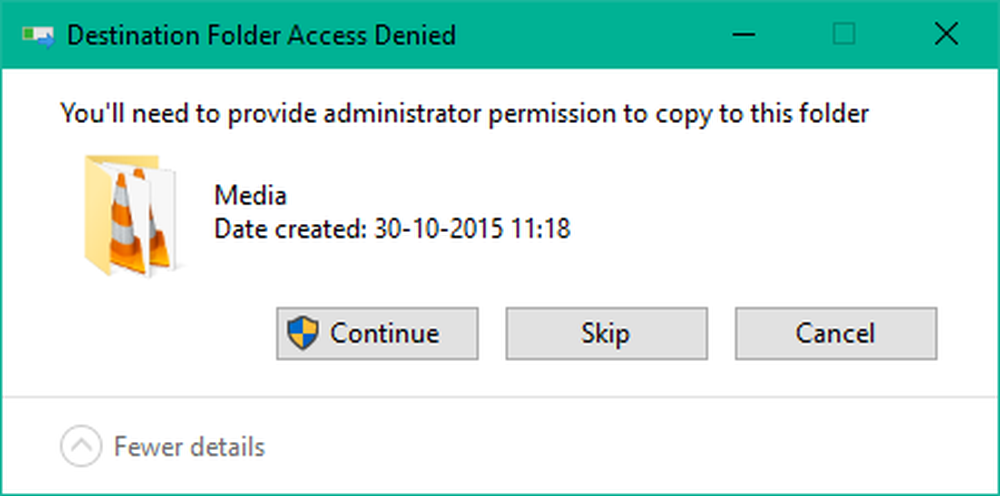
3. Fișierul va fi copiat în dosar și poate fi accesat prin setările de sunet ale sistemului.
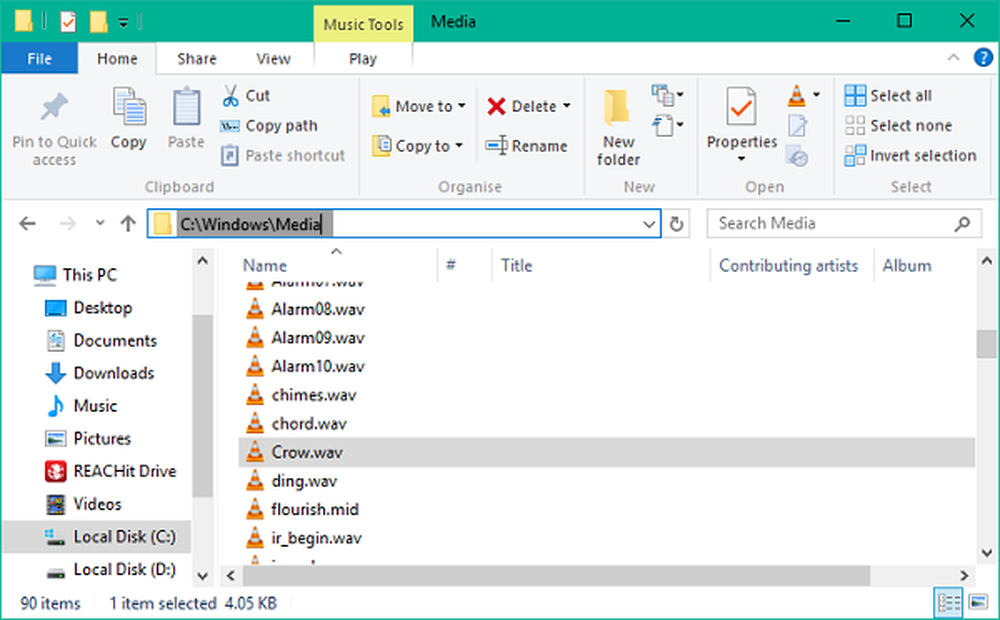
2] Schimbați sunetul de notificare implicit
1. Faceți clic dreapta pe pictograma difuzorului de pe bara de activități. Click pe Sunete pentru a deschide setările de sunet ale sistemului.
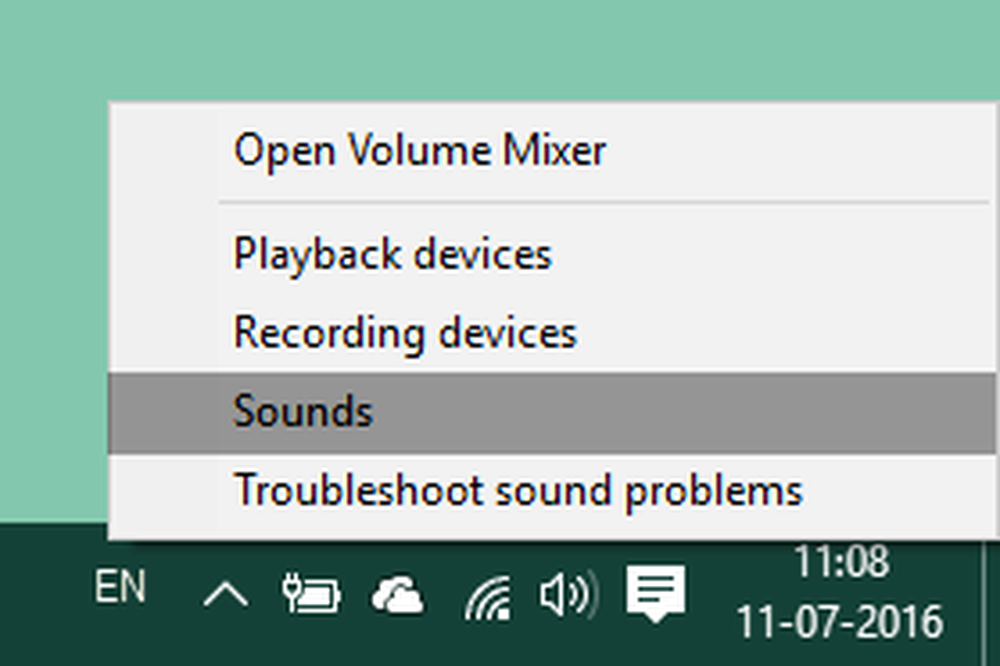
2. În mod implicit, veți ateriza pe fila Sunete. Acum, sub Evenimente program fereastră, derulați până la o intrare numită Notificare și selectați-l.

3. Odată selectată, deschideți meniul derulant de sub Sunete și selectați fișierul personalizat de sunet pe care l-ați copiat în folderul media în primul rând.
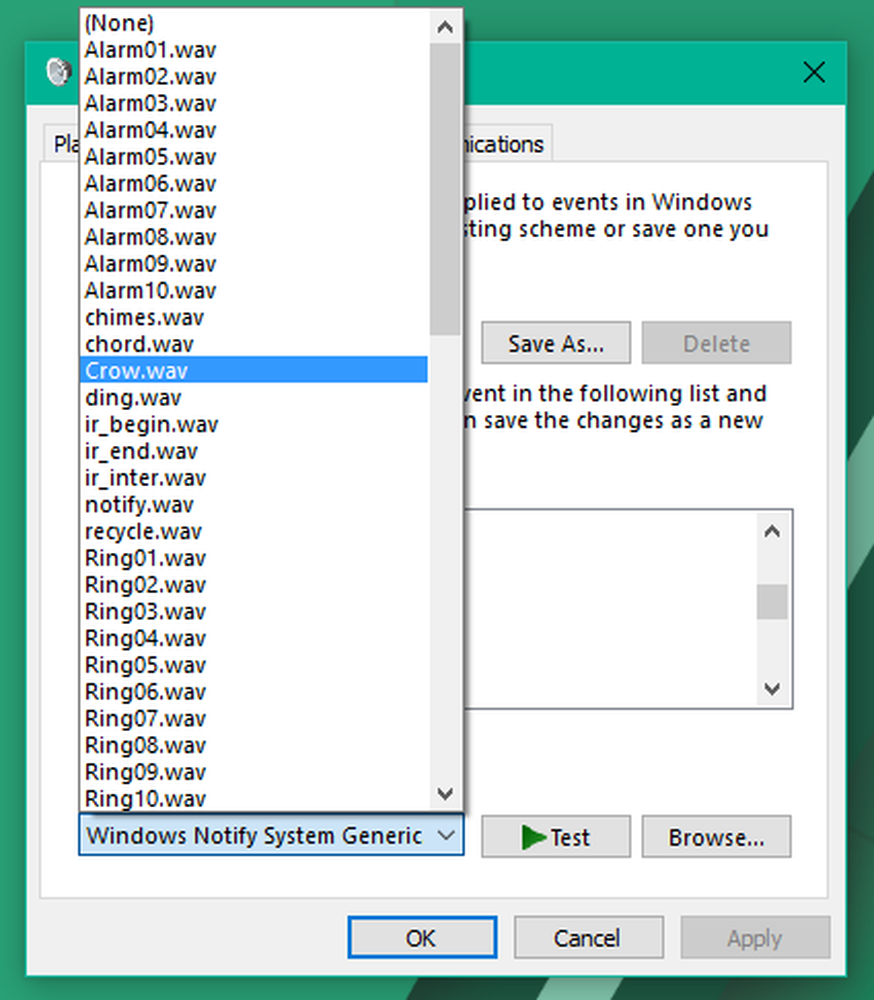
4. Puteți testa fișierul făcând clic pe Test buton. După ce ați terminat, faceți clic pe Aplicați și apoi pe OK pentru a salva setările.
Asta-i totul, oameni buni! Acum, de fiecare dată când primiți o notificare nouă, ar trebui să vă avertizeze cu sunetul de notificare personalizat, care vă va plăcea urechile.
Acum, de fiecare dată când primiți o notificare nouă, ar trebui să vă avertizeze cu sunetul de notificare personalizat, care vă va plăcea urechile.
Dacă nu vă place sunetele, puteți opri întotdeauna notificarea și sunetele sistemului.